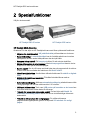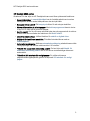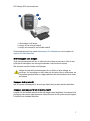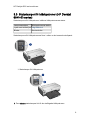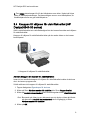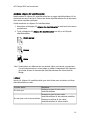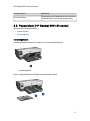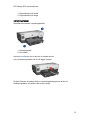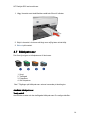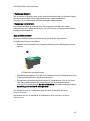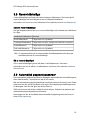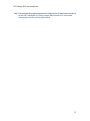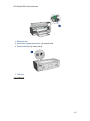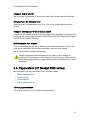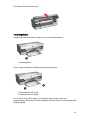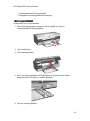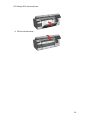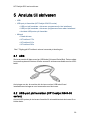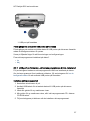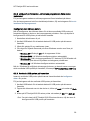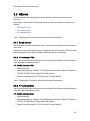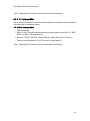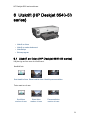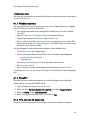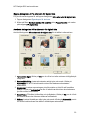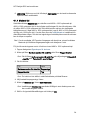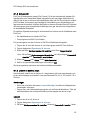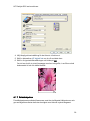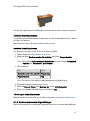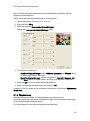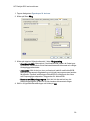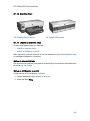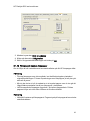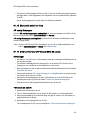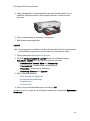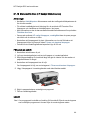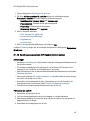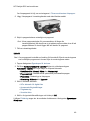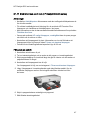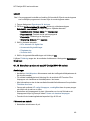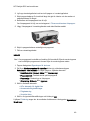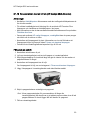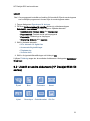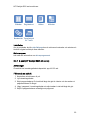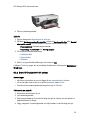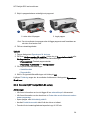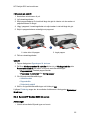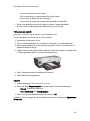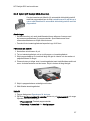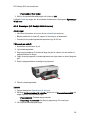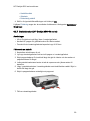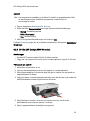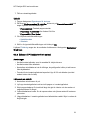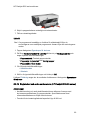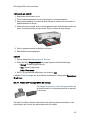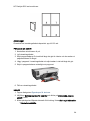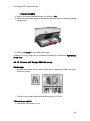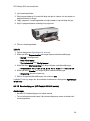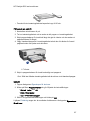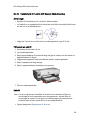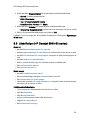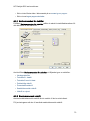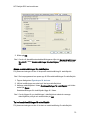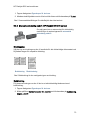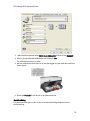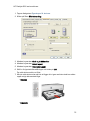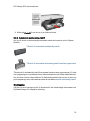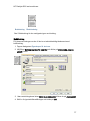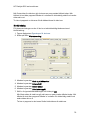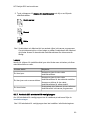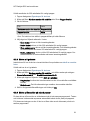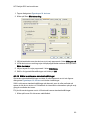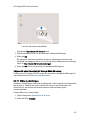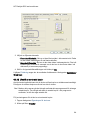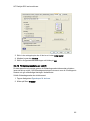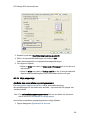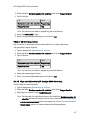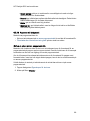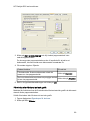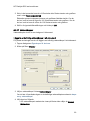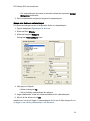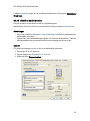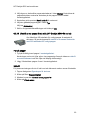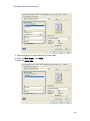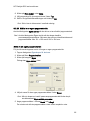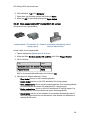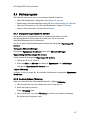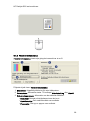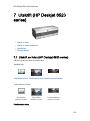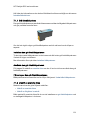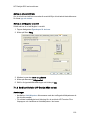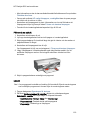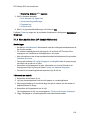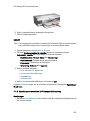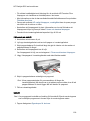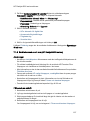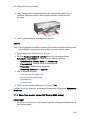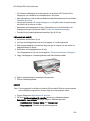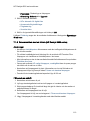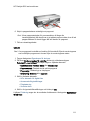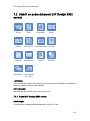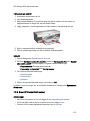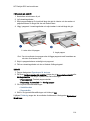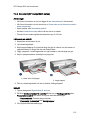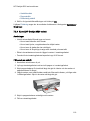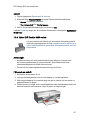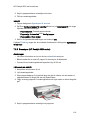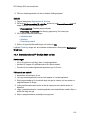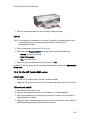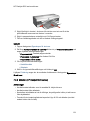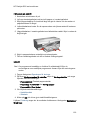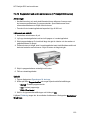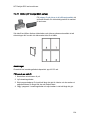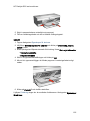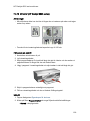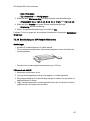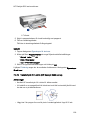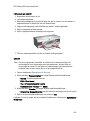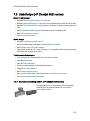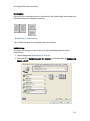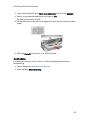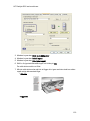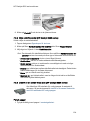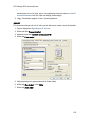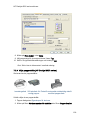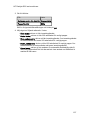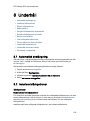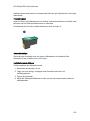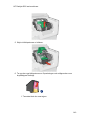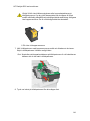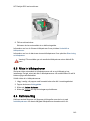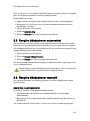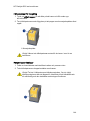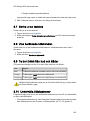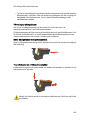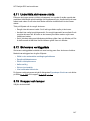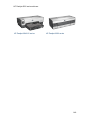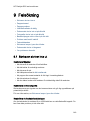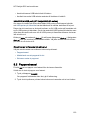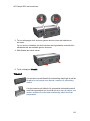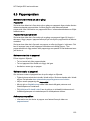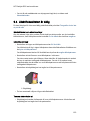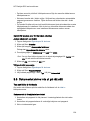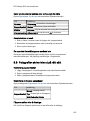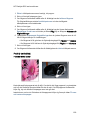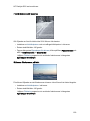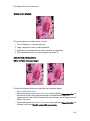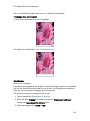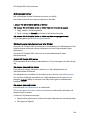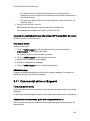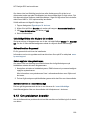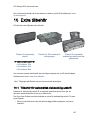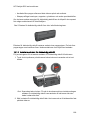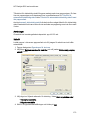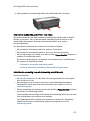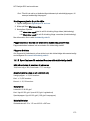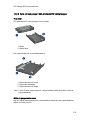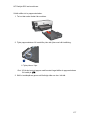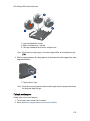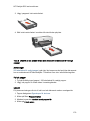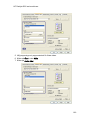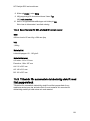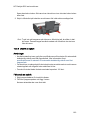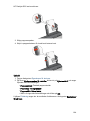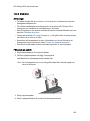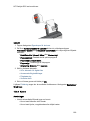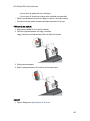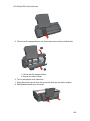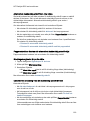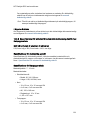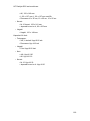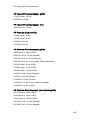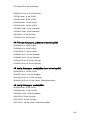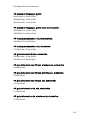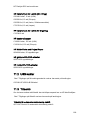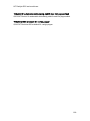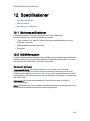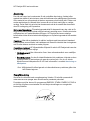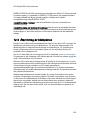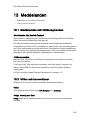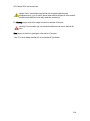HP Deskjet 6540 Printer series Användarmanual
- Typ
- Användarmanual

1 HP Deskjet 6500 series-
skrivare
Klicka på ett ämne nedan om du letar efter svar på en fråga:
HP Deskjet 6540-50 series
HP Deskjet 6520 series
• Meddelanden
• Specialfunktioner
• Introduktion
• Ansluta till skrivaren
• Utskrift av foton
• Utskrift av andra dokument
• Utskriftstips
• Skrivarprogram
• Underhåll
• Felsökning
• Extra tillbehör
• Specifikationer
• Förbrukningsmaterial
• Meddelanden
• Specialfunktioner
• Introduktion
• Ansluta till skrivaren
• Utskrift av foton
• Utskrift av andra dokument
• Utskriftstips
• Skrivarprogram
• Underhåll
• Felsökning
• Extra tillbehör
• Specifikationer
• Förbrukningsmaterial
HP Deskjet 6500 series-skrivare
1

2 Specialfunktioner
Välj din skrivarmodell:
HP Deskjet 6540-50 series HP Deskjet 6520 series
HP Deskjet 6540-50 series
Gratulerar! Du har köpt en HP Deskjet-skrivare med flera spännande funktioner:
• Väljaren för utskriftskvalitet: Välj utskriftskvalitet på framsidan av skrivaren.
• Reservbläcksläge: I reservbläcksläget kan du fortsätta att skriva ut med en
bläckpatron när den andra bläckpatronen har slut på bläck.
• Knappen Avbryt utskrift: Ett knapptryck räcker för att avbryta utskriften.
• Skriva ut flera sidor på ett ark papper: Med skrivarprogrammet kan du skriva
ut upp till 16 sidor på ett enda ark papper.
• Kantfri utskrift: Om du vill kunna använda hela ytan på papperet när du skriver
ut foton eller kort använder du funktionen för kantfri utskrift.
• Utskrift av digitala foton: Använd den utökade funktionen för utskrift av digitala
foton.
• Möjlighet till utskrift med sex bläck: Förbättra fotoutskrifterna med en
fotobläckpatron.
• Automatisk avstängning: Aktivera automatisk avstängning så att skrivaren sätts
i energisparläge när den har stått oanvänd i 30 minuter.
• USB-port på framsidan: Tack vare USB-porten på framsidan av skrivaren kan
du snabbt ansluta en bärbar dator till skrivaren.
• Tillbehör för automatisk dubbelsidig utskrift: Du kan köpa ett tillbehör för
automatisk dubbelsidig utskrift om du vill skriva ut dubbelsidiga dokument
automatiskt.
• Tillbehöret 250-arksfack för vanligt papper: Du utökar skrivarens
pappershanteringskapacitet genom att köpa ett 250-arksfack för vanligt
papper.
HP Deskjet 6500 series-skrivare
2

HP Deskjet 6520 series
Gratulerar! Du har köpt en HP Deskjet-skrivare med flera spännande funktioner:
• Reservbläcksläge: I reservbläcksläget kan du fortsätta att skriva ut med en
bläckpatron när den andra bläckpatronen har slut på bläck.
• Knappen Avbryt utskrift: Ett knapptryck räcker för att avbryta utskriften.
• Skriva ut flera sidor på ett ark papper: Med skrivarprogrammet kan du skriva
ut upp till 16 sidor på ett enda ark papper.
• Kantfri utskrift: Om du vill kunna använda hela ytan på papperet när du skriver
ut foton eller kort använder du funktionen för kantfri utskrift.
• Utskrift av digitala foton: Utökad funktion för utskrift av digitala foton.
• Möjlighet till utskrift med sex bläck: Förbättra fotoutskrifterna med en
fotobläckpatron.
• Automatisk avstängning: Aktivera automatisk avstängning så att skrivaren sätts
i energisparläge när den har stått oanvänd i 30 minuter.
• Tillbehör för automatisk dubbelsidig utskrift: Du kan köpa ett tillbehör för
automatisk dubbelsidig utskrift om du vill skriva ut dubbelsidiga dokument
automatiskt.
• Tillbehöret 250-arksfack för vanligt papper: Du utökar skrivarens
pappershanteringskapacitet genom att köpa ett 250-arksfack för vanligt
papper.
HP Deskjet 6500 series-skrivare
3

3 Introduktion (HP Deskjet 6540-
50 series)
En översikt över skrivarens funktioner finns på sidan med skrivarfunktioner.
Klicka på ett ämne nedan om du vill se en beskrivning av skrivarens funktioner:
• Knappar och lampor
• Statuslampor för bläckpatroner
• Knapp till väljaren för utskriftskvalitet
• Pappersfack
• Kuvertfack
• Bläckpatroner
• Reservbläcksläge
• Automatisk papperstypssensor
• USB-port på framsidan
En beskrivning av olika tillbehör till skrivaren finns på sidan för extra tillbehör.
3.1 Skrivarfunktioner (HP Deskjet 6540-50 series)
Skrivaren har flera funktioner som gör utskriften enklare och effektivare.
HP Deskjet 6500 series-skrivare
4

1. USB-port på baksidan
Extra tillbehör
Enhet för för automatisk
dubbelsidig utskrift (tillbehör)
250-arksfack för vanligt papper
(tillbehör)
Enhet för automatisk
dubbelsidig utskrift med litet
pappersfack (tillbehör)
Obs! Tillgången på tillbehör varierar beroende på land/region.
3.2 Knappar och lampor (HP Deskjet 6540-50 series)
Använd knapparna på skrivaren för att sätta på och stänga av skrivaren samt
avbryta utskrifter. Skrivarlamporna visar vilken status skrivaren har.
Skrivarens knappar sitter på kontrollpanelens övre halva.
HP Deskjet 6500 series-skrivare
6

1. Strömknapp och lampa
2. Knapp för att avbryta utskrift
3. Knapp och lampa för att fortsätta utskrift
På kontrollpanelen finns också statuslampor för bläckpatroner och knappen till
väljaren för utskriftskvalitet.
Strömknappen och -lampan
Tryck på strömknappen när du vill sätta på eller stänga av skrivaren. När du har
tryckt på strömknappen tar det några sekunder innan skrivaren startar.
När skrivaren arbetar blinkar strömlampan.
Viktigt! Använd alltid strömknappen när du sätter på eller stänger av
skrivaren. Om du stänger av eller sätter på skrivaren från en strömdosa, ett
överspänningsskydd eller en väggkontakt kan det leda till att skrivaren slutar
att fungera.
Knappen Avbryt utskrift
När du trycker på knappen för att avbryta utskrift avbryts den aktuella utskriften.
Knappen och lampan för att fortsätta utskrift
Lampan för att fortsätta utskrift blinkar när något måste åtgärdas, till exempel fylla
på papper eller reda ut papperstrassel. När problemet är löst trycker du på knappen
Fortsätt för att fortsätta utskriften.
HP Deskjet 6500 series-skrivare
7

3.3 Statuslampor för bläckpatroner (HP Deskjet
6540-50 series)
Statuslamporna för bläckpatroner indikerar bläckpatronernas status.
Lampornas status Bläckpatronernas status
Lyser med ett fast ljus Låg bläcknivå
Blinkar Service krävs
Statuslamporna för bläckpatronerna finns i mitten av skrivarens kontrollpanel.
1. Statuslampor för bläckpatroner
1. Den vänstra statuslampan hör till den trefärgade bläckpatronen.
HP Deskjet 6500 series-skrivare
8

2. Den högra statuslampan hör till den bläckpatron som sitter i facket på högra
sidan av bläckpatronshållaren. Det kan antingen vara en svart bläckpatron, en
fotobläckpatron eller en grå fotobläckpatron.
3.4 Knappen till väljaren för utskriftskvalitet (HP
Deskjet 6540-50 series)
Ställ in utskriftskvalitet och utskriftshastighet från skrivarens framsida med väljaren
för utskriftskvalitet.
Knappen till väljaren för utskriftskvalitet sitter på den nedre delen av skrivarens
kontrollpanel.
1. Knappen till väljaren för utskriftskvalitet
Aktivera knappen till väljaren för utskriftskvalitet
Innan du kan använda knappen till väljaren för utskriftskvalitet måste du aktivera
den i skrivarens programvara.
Så här aktiverar du knappen till väljaren för utskriftskvalitet:
1. Öppna dialogrutan Egenskaper för skrivare.
2. Klicka på fliken Kortkommandon för utskrifter eller fliken Papper/kvalitet.
3. Klicka på Använd skrivarstandard i den nedrullningsbara listan Utskriftskvalitet.
Obs! Beroende på vilken typ av dokument som du skriver ut kan det hända
att alternativet Använd skrivarstandard inte är tillgängligt på fliken
Kortkommandon för utskrifter.
4. Klicka på OK.
HP Deskjet 6500 series-skrivare
9

Använda väljaren för utskriftskvalitet
Med knappen till väljaren för utskriftskvalitet kan du ange utskriftskvaliteten för de
dokument som du vill skriva ut. Du kan inte ändra utskriftskvaliteten för ett dokument
efter det att utskriften påbörjats.
Så här använder du väljaren för utskriftskvalitet:
1. Kontrollera att knappen till väljaren för utskriftskvalitet är aktiverad i skrivarens
programvara.
2. Tryck på knappen till väljaren för utskriftskvalitet och välj en av följande
utskriftskvaliteter:
Snabb normal
Normal
Bästa
Obs! Snabbutkast och Maximal dpi kan endast väljas i skrivarens programvara.
Om ett dokument skrivs ut med något av sätten Snabbutkast eller Maximal
dpi blinkar ikonen för den aktuella utskriftskvaliteten tills dokumentet är
färdigt.
Lampor
Ikonen för väljaren för utskriftskvalitet lyser eller blinkar som ett tecken på vilken
utskriftskvalitet som valts:
Ikonens status Betydelse
En ikon lyser.
Ikonen som lyser är den valda
utskriftskvaliteten.
En ikon lyser och en annan blinkar.
Ikonen som lyser är den valda
utskriftskvaliteten för den aktuella utskriften.
Ikonen som blinkar är den valda
utskriftskvaliteten för nästa utskrift.
HP Deskjet 6500 series-skrivare
10

Ikonens status Betydelse
En ikon blinkar.
Snabbutkast eller Maximal dpi har valts som
utskriftskvalitet i skrivarens programvara.
3.5 Pappersfack (HP Deskjet 6540-50 series)
Skrivaren har två pappersfack:
• Inmatningsfack
• Utmatningsfack
Inmatningsfacket
Inmatningsfacket är avsett för papper och annat utskriftsmaterial.
1. Inmatningsfack
Skjut in pappersledarna ordentligt mot kanterna på arken.
HP Deskjet 6500 series-skrivare
11

1. Pappersledare för bredd
2. Pappersledare för längd
Utmatningsfacket
Utskrifterna levereras i utmatningsfacket.
1. Utmatningsfack
2. Kuvertfack
Använd kuvertfacket om du skriver ut enstaka kuvert.
Lyft på utmatningsfacket när du vill lägga i papper.
Du kan förhindra att papper faller ur utmatningsfacket genom att dra ut
förlängningsdelen och sedan vika ut dess stopp.
HP Deskjet 6500 series-skrivare
12

1. Utmatningsfackets förlängningsdel
2. Stoppdel till utmatningsfackets förlängning
Fäll inte ut stoppet på utmatningsfackets förlängningsdel när du skriver ut på legal-
papper.
Fäll in stoppet på förlängningsdelen när utskriften är klar och tryck sedan in
förlängningsdelen i utmatningsfacket.
3.6 Kuvertfack (HP Deskjet 6540-50 series)
Använd kuvertfacket när du ska skriva ut ett enda kuvert.
1. Kuvertfack
Så här använder du kuvertfacket:
HP Deskjet 6500 series-skrivare
13

1. Lägg i kuvertet med utskriftssidan nedåt och fliken till vänster.
2. Skjut in kuvertet i skrivaren så långt som möjligt utan att det böjs.
3. Skriv ut på kuvertet.
3.7 Bläckpatroner
Det finns fyra typer av bläckpatroner till skrivaren.
1. Svart
2. Trefärgad
3. Fotopatron
4. Grå fotopatron
Obs! Tillgängen på bläckpatroner varierar beroende på land/region.
Använda bläckpatroner
Vanlig utskrift
Använd den svarta och den trefärgade bläckpatronen för vanliga utskrifter.
HP Deskjet 6500 series-skrivare
14

Högklassiga färgfoton
När du skriver ut färgfoton eller andra speciella dokument kan du få klarare färger
genom att ta bort den svarta bläckpatronen och i stället använda en
fotobläckpatron tillsammans med den trefärgade bläckpatronen.
Högklassiga svartvita foton
Den bästa utskriften av svartvita foton får du genom att ta bort den svarta
bläckpatronen och i stället använda en grå fotobläckpatron tillsammans med den
trefärgade bläckpatronen.
Byta ut bläckpatroner
Observera bläckpatronens produktnummer när du köper nya patroner.
Produktnumret finns på tre ställen:
• Etiketten med produktnumret: Granska etiketten på den bläckpatron som du
byter ut.
1. Etikett med produktnummer
• Skrivardokumentationen: En lista över produktnummer för bläckpatroner finns
i referenshandboken som följde med skrivaren.
• Dialogrutan med beställningsinformation för bläckpatroner: Om du vill ha en
lista över produktnummer för bläckpatroner kan du öppna skrivarens
verktygslåda, klicka på fliken Beräknad bläcknivå och sedan klicka på knappen
Beställningsinformation för bläckpatroner.
Om bläcket tar slut i en bläckpatron kan skrivaren fortfarande skriva ut i
reservbläcksläge.
Information om hur du installerar en bläckpatron finns på sidan Installera
bläckpatroner.
HP Deskjet 6500 series-skrivare
15

3.8 Reservbläcksläge
I reservbläcksläget använder skrivaren endast en bläckpatron. Skrivaren går till
reservbläcksläge när en bläckpatron tas ur bläckpatronshållaren.
Information om hur du tar ur en bläckpatron finns på sidan Installera bläckpatroner.
Utskrift i reservbläcksläge
Det går långsammare att skriva ut i reservbläcksläge och kvaliteten på utskrifterna
blir lägre.
Installerad bläckpatron Resultat
Svart bläckpatron Färger skrivs ut i gråskala.
Trefärgad bläckpatron Färger skrivs ut som vanligt men svart får en grå ton.
Fotobläckpatron Färger skrivs ut i gråskala.
Grå fotobläckpatron Färger skrivs ut i gråskala.
Obs! Vi rekommenderar att du inte använder fotobläckpatronen eller den grå
fotobläckpatronen för reservbläckläge.
Gå ur reservbläcksläget
Gå ur reservbläcksläget genom att sätta i två bläckpatroner i skrivaren.
Information om hur du sätter i en bläckpatron i skrivaren finns på sidan Installera
bläckpatroner.
3.9 Automatisk papperstypssensor
Den automatiska papperstypssensorn anpassar automatiskt skrivarinställningarna
efter utskriftsmedia, i synnerhet om det är HP-media.
När den automatiska papperstypssensorn används skannar skrivaren in den första
sidan med en röd, optisk ljussensor och avgör vilka papperstypsinställningar som
är lämpligast. När den har gjort det skrivs sidan ut.
Ställ inte skrivaren så att den utsätts för direkt solljus. Solljuset kan påverka den
automatiska papperstypssensorns funktion.
Anvisningar om hur du använder den automatiska papperstypsensorn finns på
sidan Välja papperstyp.
HP Deskjet 6500 series-skrivare
16

4 Introduktion (HP Deskjet 6520
series)
En översikt över skrivarens funktioner finns på sidan med skrivarfunktioner.
Klicka på ett ämne nedan om du vill se en beskrivning av skrivarens funktioner:
• Knappar och lampor
• Pappersfack
• Bläckpatroner
• Reservbläcksläge
• Automatisk papperstypssensor
En beskrivning av olika tillbehör till skrivaren finns på sidan för extra tillbehör.
4.1 Skrivarfunktioner (HP Deskjet 6520 series)
Skrivaren har flera funktioner som gör utskriften enklare och effektivare.
1. Knappar och lampor
2. Pappersfack
HP Deskjet 6500 series-skrivare
18

Enhet för för automatisk
dubbelsidig utskrift (tillbehör)
250-arksfack för vanligt papper
(tillbehör)
Enhet för automatisk
dubbelsidig utskrift med litet
pappersfack (tillbehör)
Obs! Tillgången på tillbehör varierar beroende på land/region.
4.2 Knappar och lampor (HP Deskjet 6520 series)
Använd knapparna på skrivaren för att sätta på och stänga av skrivaren samt
avbryta utskrifter. Skrivarlamporna visar vilken status skrivaren har.
1. Knappen Avbryt utskrift
2. Knapp och lampa för att fortsätta utskrift
3. Statuslampa för bläckpatroner
4. Strömknapp och lampa
HP Deskjet 6500 series-skrivare
20
Sidan laddas...
Sidan laddas...
Sidan laddas...
Sidan laddas...
Sidan laddas...
Sidan laddas...
Sidan laddas...
Sidan laddas...
Sidan laddas...
Sidan laddas...
Sidan laddas...
Sidan laddas...
Sidan laddas...
Sidan laddas...
Sidan laddas...
Sidan laddas...
Sidan laddas...
Sidan laddas...
Sidan laddas...
Sidan laddas...
Sidan laddas...
Sidan laddas...
Sidan laddas...
Sidan laddas...
Sidan laddas...
Sidan laddas...
Sidan laddas...
Sidan laddas...
Sidan laddas...
Sidan laddas...
Sidan laddas...
Sidan laddas...
Sidan laddas...
Sidan laddas...
Sidan laddas...
Sidan laddas...
Sidan laddas...
Sidan laddas...
Sidan laddas...
Sidan laddas...
Sidan laddas...
Sidan laddas...
Sidan laddas...
Sidan laddas...
Sidan laddas...
Sidan laddas...
Sidan laddas...
Sidan laddas...
Sidan laddas...
Sidan laddas...
Sidan laddas...
Sidan laddas...
Sidan laddas...
Sidan laddas...
Sidan laddas...
Sidan laddas...
Sidan laddas...
Sidan laddas...
Sidan laddas...
Sidan laddas...
Sidan laddas...
Sidan laddas...
Sidan laddas...
Sidan laddas...
Sidan laddas...
Sidan laddas...
Sidan laddas...
Sidan laddas...
Sidan laddas...
Sidan laddas...
Sidan laddas...
Sidan laddas...
Sidan laddas...
Sidan laddas...
Sidan laddas...
Sidan laddas...
Sidan laddas...
Sidan laddas...
Sidan laddas...
Sidan laddas...
Sidan laddas...
Sidan laddas...
Sidan laddas...
Sidan laddas...
Sidan laddas...
Sidan laddas...
Sidan laddas...
Sidan laddas...
Sidan laddas...
Sidan laddas...
Sidan laddas...
Sidan laddas...
Sidan laddas...
Sidan laddas...
Sidan laddas...
Sidan laddas...
Sidan laddas...
Sidan laddas...
Sidan laddas...
Sidan laddas...
Sidan laddas...
Sidan laddas...
Sidan laddas...
Sidan laddas...
Sidan laddas...
Sidan laddas...
Sidan laddas...
Sidan laddas...
Sidan laddas...
Sidan laddas...
Sidan laddas...
Sidan laddas...
Sidan laddas...
Sidan laddas...
Sidan laddas...
Sidan laddas...
Sidan laddas...
Sidan laddas...
Sidan laddas...
Sidan laddas...
Sidan laddas...
Sidan laddas...
Sidan laddas...
Sidan laddas...
Sidan laddas...
Sidan laddas...
Sidan laddas...
Sidan laddas...
Sidan laddas...
Sidan laddas...
Sidan laddas...
Sidan laddas...
Sidan laddas...
Sidan laddas...
Sidan laddas...
Sidan laddas...
Sidan laddas...
Sidan laddas...
Sidan laddas...
Sidan laddas...
Sidan laddas...
Sidan laddas...
Sidan laddas...
Sidan laddas...
Sidan laddas...
Sidan laddas...
Sidan laddas...
Sidan laddas...
Sidan laddas...
Sidan laddas...
Sidan laddas...
Sidan laddas...
Sidan laddas...
Sidan laddas...
Sidan laddas...
Sidan laddas...
Sidan laddas...
Sidan laddas...
Sidan laddas...
Sidan laddas...
Sidan laddas...
Sidan laddas...
Sidan laddas...
Sidan laddas...
Sidan laddas...
Sidan laddas...
Sidan laddas...
Sidan laddas...
Sidan laddas...
Sidan laddas...
Sidan laddas...
Sidan laddas...
Sidan laddas...
Sidan laddas...
Sidan laddas...
Sidan laddas...
Sidan laddas...
Sidan laddas...
Sidan laddas...
Sidan laddas...
Sidan laddas...
Sidan laddas...
Sidan laddas...
Sidan laddas...
-
 1
1
-
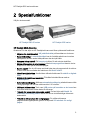 2
2
-
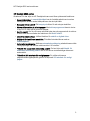 3
3
-
 4
4
-
 5
5
-
 6
6
-
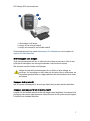 7
7
-
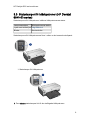 8
8
-
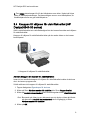 9
9
-
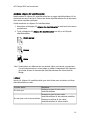 10
10
-
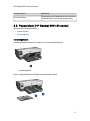 11
11
-
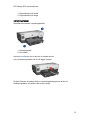 12
12
-
 13
13
-
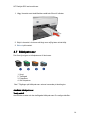 14
14
-
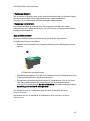 15
15
-
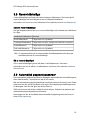 16
16
-
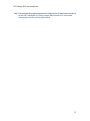 17
17
-
 18
18
-
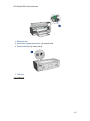 19
19
-
 20
20
-
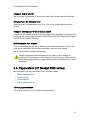 21
21
-
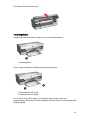 22
22
-
 23
23
-
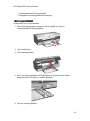 24
24
-
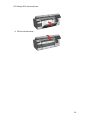 25
25
-
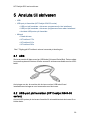 26
26
-
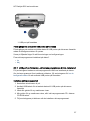 27
27
-
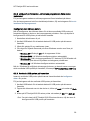 28
28
-
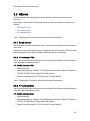 29
29
-
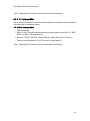 30
30
-
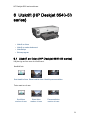 31
31
-
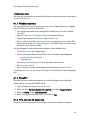 32
32
-
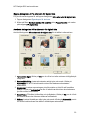 33
33
-
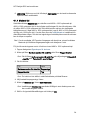 34
34
-
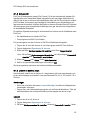 35
35
-
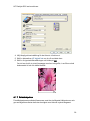 36
36
-
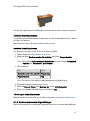 37
37
-
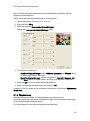 38
38
-
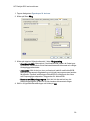 39
39
-
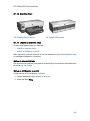 40
40
-
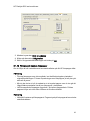 41
41
-
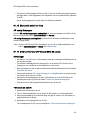 42
42
-
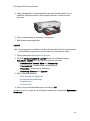 43
43
-
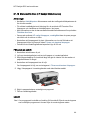 44
44
-
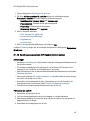 45
45
-
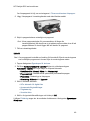 46
46
-
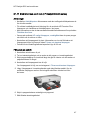 47
47
-
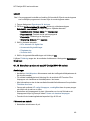 48
48
-
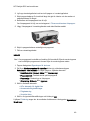 49
49
-
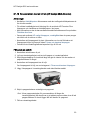 50
50
-
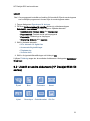 51
51
-
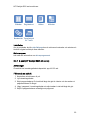 52
52
-
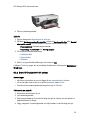 53
53
-
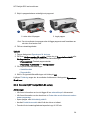 54
54
-
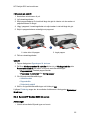 55
55
-
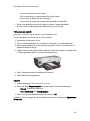 56
56
-
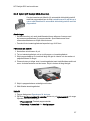 57
57
-
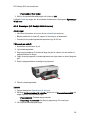 58
58
-
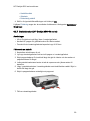 59
59
-
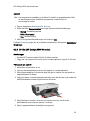 60
60
-
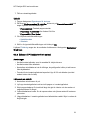 61
61
-
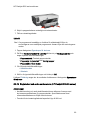 62
62
-
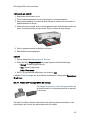 63
63
-
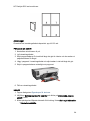 64
64
-
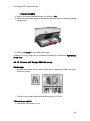 65
65
-
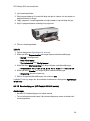 66
66
-
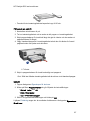 67
67
-
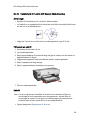 68
68
-
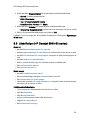 69
69
-
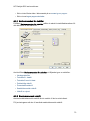 70
70
-
 71
71
-
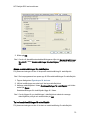 72
72
-
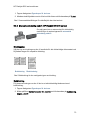 73
73
-
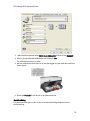 74
74
-
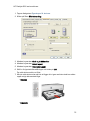 75
75
-
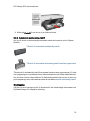 76
76
-
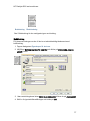 77
77
-
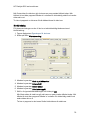 78
78
-
 79
79
-
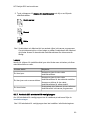 80
80
-
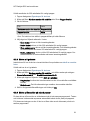 81
81
-
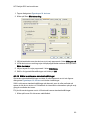 82
82
-
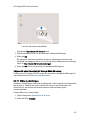 83
83
-
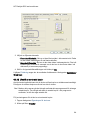 84
84
-
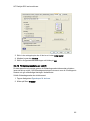 85
85
-
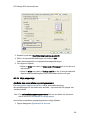 86
86
-
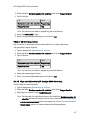 87
87
-
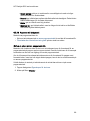 88
88
-
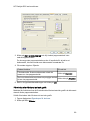 89
89
-
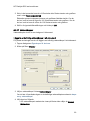 90
90
-
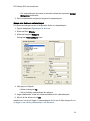 91
91
-
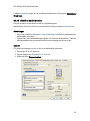 92
92
-
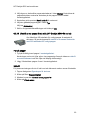 93
93
-
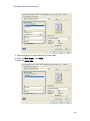 94
94
-
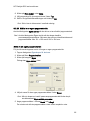 95
95
-
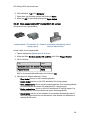 96
96
-
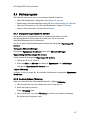 97
97
-
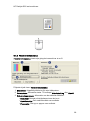 98
98
-
 99
99
-
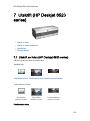 100
100
-
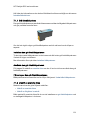 101
101
-
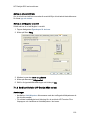 102
102
-
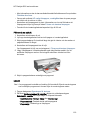 103
103
-
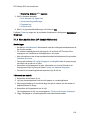 104
104
-
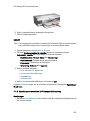 105
105
-
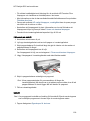 106
106
-
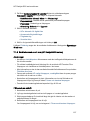 107
107
-
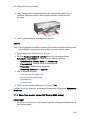 108
108
-
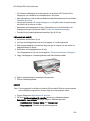 109
109
-
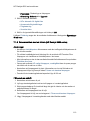 110
110
-
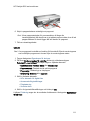 111
111
-
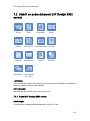 112
112
-
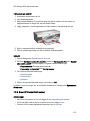 113
113
-
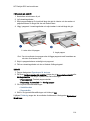 114
114
-
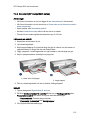 115
115
-
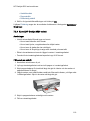 116
116
-
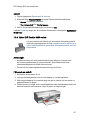 117
117
-
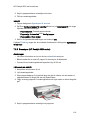 118
118
-
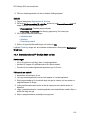 119
119
-
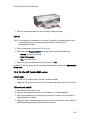 120
120
-
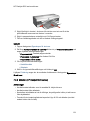 121
121
-
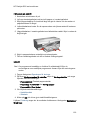 122
122
-
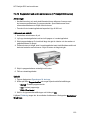 123
123
-
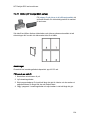 124
124
-
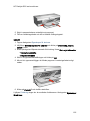 125
125
-
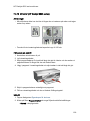 126
126
-
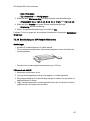 127
127
-
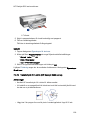 128
128
-
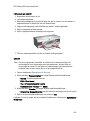 129
129
-
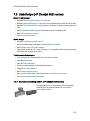 130
130
-
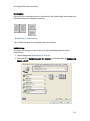 131
131
-
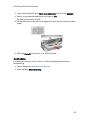 132
132
-
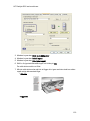 133
133
-
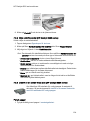 134
134
-
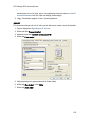 135
135
-
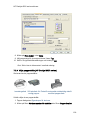 136
136
-
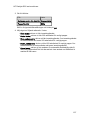 137
137
-
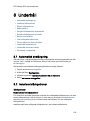 138
138
-
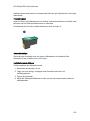 139
139
-
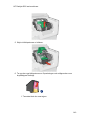 140
140
-
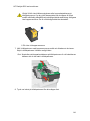 141
141
-
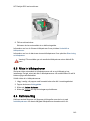 142
142
-
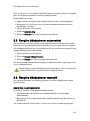 143
143
-
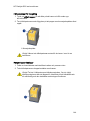 144
144
-
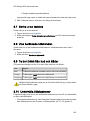 145
145
-
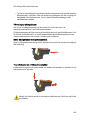 146
146
-
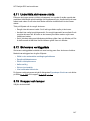 147
147
-
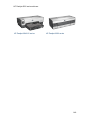 148
148
-
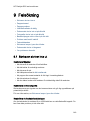 149
149
-
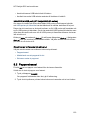 150
150
-
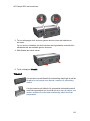 151
151
-
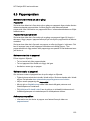 152
152
-
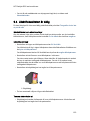 153
153
-
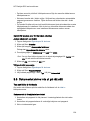 154
154
-
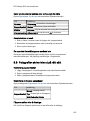 155
155
-
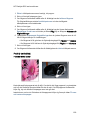 156
156
-
 157
157
-
 158
158
-
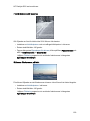 159
159
-
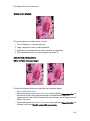 160
160
-
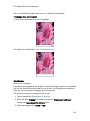 161
161
-
 162
162
-
 163
163
-
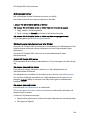 164
164
-
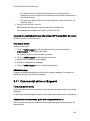 165
165
-
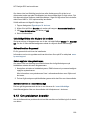 166
166
-
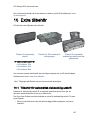 167
167
-
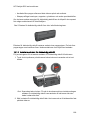 168
168
-
 169
169
-
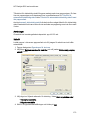 170
170
-
 171
171
-
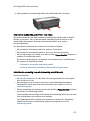 172
172
-
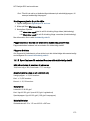 173
173
-
 174
174
-
 175
175
-
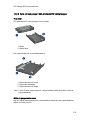 176
176
-
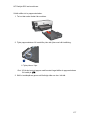 177
177
-
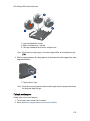 178
178
-
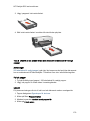 179
179
-
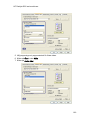 180
180
-
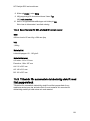 181
181
-
 182
182
-
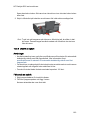 183
183
-
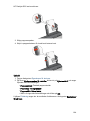 184
184
-
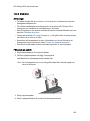 185
185
-
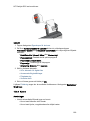 186
186
-
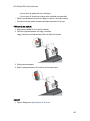 187
187
-
 188
188
-
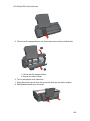 189
189
-
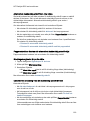 190
190
-
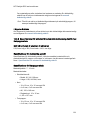 191
191
-
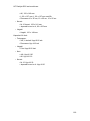 192
192
-
 193
193
-
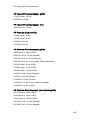 194
194
-
 195
195
-
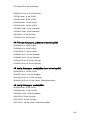 196
196
-
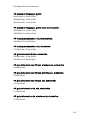 197
197
-
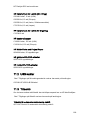 198
198
-
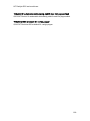 199
199
-
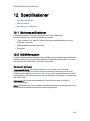 200
200
-
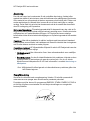 201
201
-
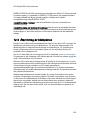 202
202
-
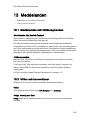 203
203
-
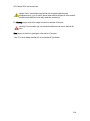 204
204
HP Deskjet 6540 Printer series Användarmanual
- Typ
- Användarmanual
Relaterade papper
-
HP Deskjet 3600 Printer series Användarguide
-
HP Deskjet 3840 Printer series Användarmanual
-
HP Deskjet 3840 Printer series Användarmanual
-
HP Deskjet 5100 Printer series Användarguide
-
HP Deskjet 3840 Printer series Användarmanual
-
HP Deskjet 5650 Printer series Användarguide
-
HP Deskjet 9800 Printer series Användarmanual
-
HP Deskjet 6840 Printer series Användarmanual
-
HP Deskjet 6840 Printer series Användarmanual
-
HP Deskjet 6840 Printer series Användarmanual